-
Gigabyte 메인보드 윈도우 설치 USB 인식 안될때 확인 사항IT Operation 2023. 5. 14. 02:40반응형
얼마 전에 조립 PC를 한대 구입했다.
용도는 간단하게 포토샵 정도만 사용하려는 용도이다.
구매할 때는 CPU / RAM / GPU 모델만 확인하고 구입했다.
그리고 PC를 받고 윈도우 설치 USB를 이용해 설치하려고 했다.
USB연결 후 부팅을 했지만 부팅이 되지 않고 검은 화면만 출력되었다.
한 열번정도 시도한 거 같다.
모니터케이블을 GPU에 연결했다가 보드 쪽에 연결해보기도 하고..
(GPU에 연결하는게 맞음..)
전원을 바꿔보기도 하고..
모니터에는 계속 신호 없음이 나왔다.
나중에 해결했지만 설정의 문제였다.
고장 난 건 아니었다.
어떤 설정을 변경해야 하는지 알아보자.
먼저 컴퓨터 켤때 윈도우 설치 USB는 연결하지 않는다.
계속 검은화면이 지속적으로 나왔는데, USB를 제거하니까 BIOS 화면이 나타났다.
처음 화면은 이렇게 EASY MODE로 나타난다.
이미지에는 없지만, 우측 하단에 여러 메뉴가 있는데 ADVANCED MODE로 진입한다.
Boot Sequence에 Windows Boot Manager가 있다.
윈도우가 설치되었을 리 없는데, 원래 이렇게 나오는 건지는 잘 모르겠다.

GIGABYTE BIOS 화면 ADVANCED MODE에서 Boot 탭으로 이동한다.
Secure Boot가 Enabled인지 확인한다.
Enabled라면, Disabled로 변경한다.

ADVANCED MODE에서 Secure Boot가 Enabled인지 확인 저장 후 윈도우 설치 USB를 연결하고 다시 설치를 시도해 본다.
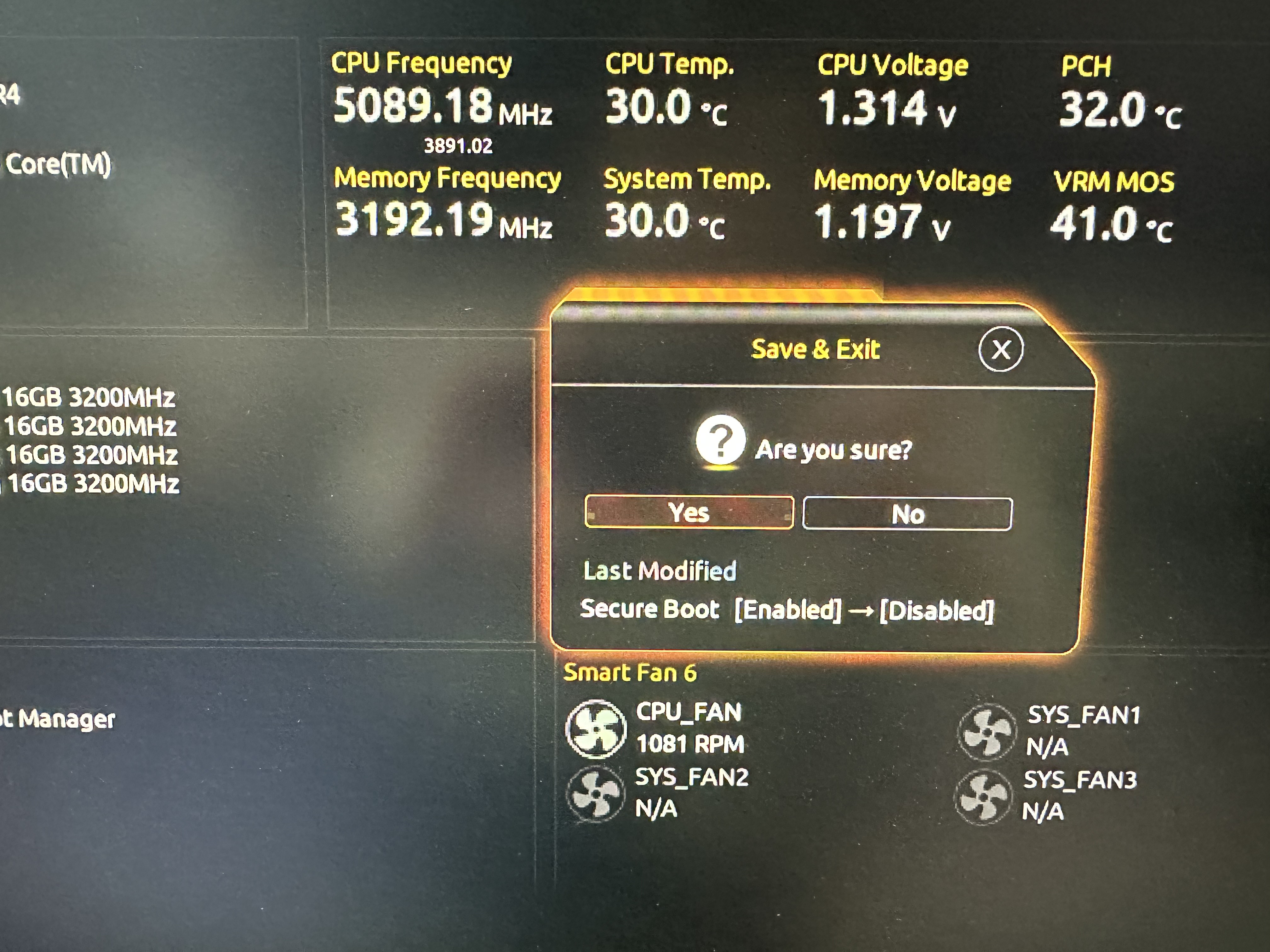
Secure Boot 설정 후 다시 설치 USB를 연결하여 윈도우 설치를 시도한다. 문제가 해결되지 않았다.
USB를 뽑고 재부팅 하니 다시 BIOS 화면으로 넘어왔다.
문제가 해결되지 않는다면 부팅 옵션을 확인해야 한다.
다시 ADVANCED MODE > Boot > Storage Boot Option Control을 확인한다.
Legacy라면, UEFI로 변경하고 저장한다.

Storage Boot Option Control이 Legacy라면 UEFI로 변경 USB 연결 후 재부팅 하였는데 드디어 정상적인 화면을 보았다.
그리고 정상적으로 윈도우를 설치할 수 있었다.

정상적인 화면을 보니 기분이 좋다 내용을 정리해보면,
1. USB 부팅디스크를 연결한 상태로 PC를 켰을때 검은 화면이 나오면 USB를 빼고 부팅한다.
2. BIOS 화면이 나오면 ADVANCED MODE로 진입한다.
3. Secure Boot를 확인, Enabled 상태라면, Disabled로 변경한다.
4. ADVANCED MODE > Boot > Storage Boot Option Control > UEFI로 변경
반응형'IT Operation' 카테고리의 다른 글
Unable to determine the device handle for gpu unknown error 해결 방법 (0) 2023.05.14 기가바이트 제품 드라이버 손쉽게 설치하는 방법(GCC, GIGABITE CONTROL CENTER) (0) 2023.05.14 Linux lspci 명령어 (0) 2023.05.11 Ubuntu OS 버전 확인 방법 (0) 2023.05.06 Linux Infiniband(MLNX OFED) 드라이버 설치 (0) 2023.05.06